-
Notifications
You must be signed in to change notification settings - Fork 2
instalacion
La instalación de GECOS es sencilla, un asistente le guiará a través de todo el proceso. Se le pedirá que ajuste el idioma, franja horaria, distribución de teclado, en que zona del disco duro se instalará y deberá crear un usuario.
Para iniciar el proceso de instalación, inserte el DVD o memoria USB que ha creado y reinicie el equipo. En unos instantes aparecerá el asistente, siga los pasos que se le indiquen.
<WRAP center round tip 90%> Si es un portátil, enchúfelo a la corriente para evitar que se quede sin batería.
Debe disponer de suficiente espacio en el disco duro.
Si quiere descargar actualizaciones en la instalación necesitará acceso a Internet.
Cuando haya acabado la instalación, se reiniciará el equipo y aparecerá una pantalla de bienvenida solicitando que introduzca su nombre de usuario y contraseña. Si seleccionó «inicio automático» durante la instalación, se mostrará el escritorio directamente.
Para aprender a manejar el escritorio vaya a la sección «[Manejo del escritorio](https://github.com/gecos-team/gecos-doc/wiki/manualUsuario#Manejo del escritorio)».
Estos son los pasos para instalar la versión Lite en su equipo.
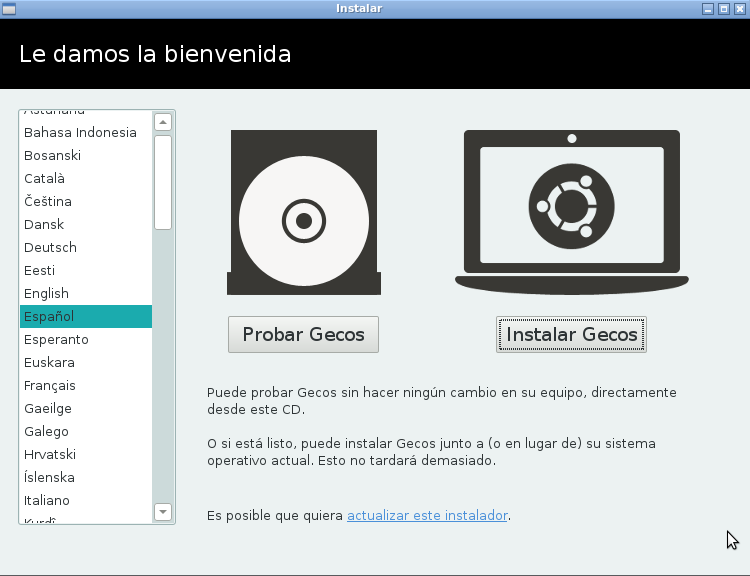
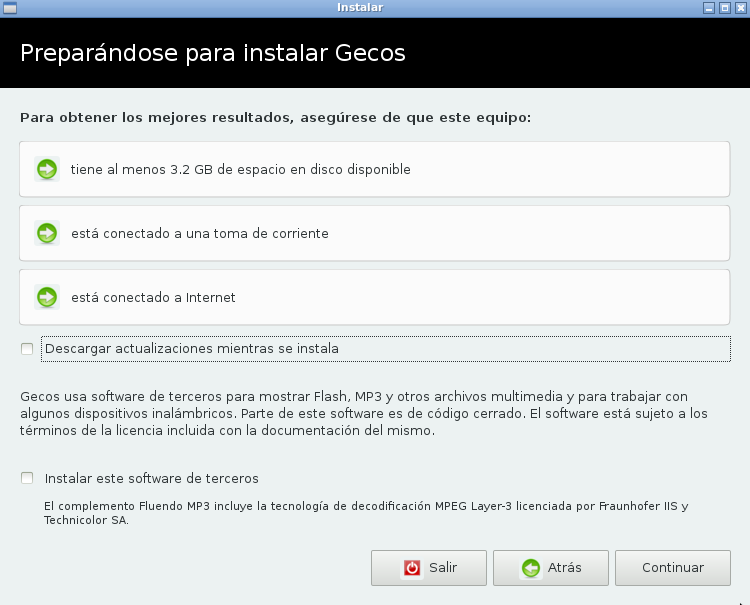
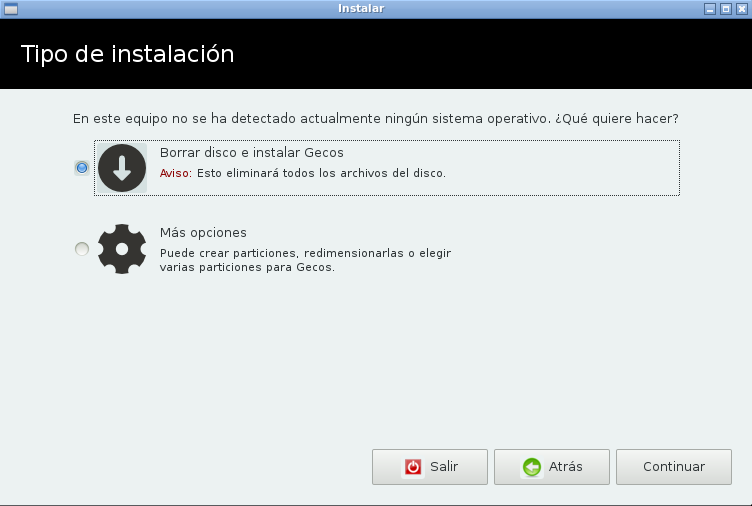
Paso 1: Escoja el idioma y presione en «Instalar GECOS».
Paso 2: Verificación de que dispone de espacio, corriente e Internet. Puede marcar «Descargar actualizaciones mientras se instala» e «Instalar software de terceros» si lo desea. Ambos paquetes de software podrá instalarlos más adelante.
Paso 3: Escoja entre «Borrar disco e instalar GECOS» (¡cuidado! esto borrará todo lo que haya en el disco duro) o «Más opciones» (lo que sería un particionado personalizado). Explicaremos el particionado personalizado.
<WRAP center round important 90%> A la hora de particionar su disco duro, tenga cuidado de no borrar ninguna partición que contenga datos que quiera conservar. En el ejemplo, el disco duro se encuentra vacío y se usará todo el espacio. Pero si su disco duro contiene particiones de otros sistemas operativos y los quiere conservar, deberá usar el espacio sin particionar que le quede libre. O si las particiones ya ocupan todo el disco duro, deberá redimensionar alguna partición para abrir un hueco para GECOS.
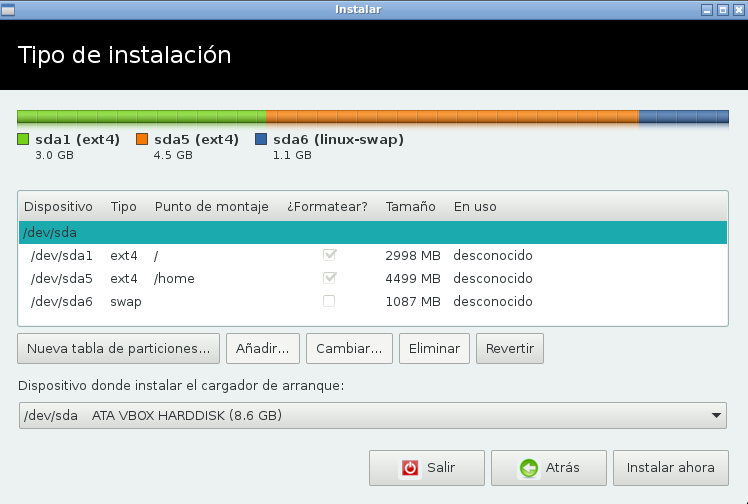
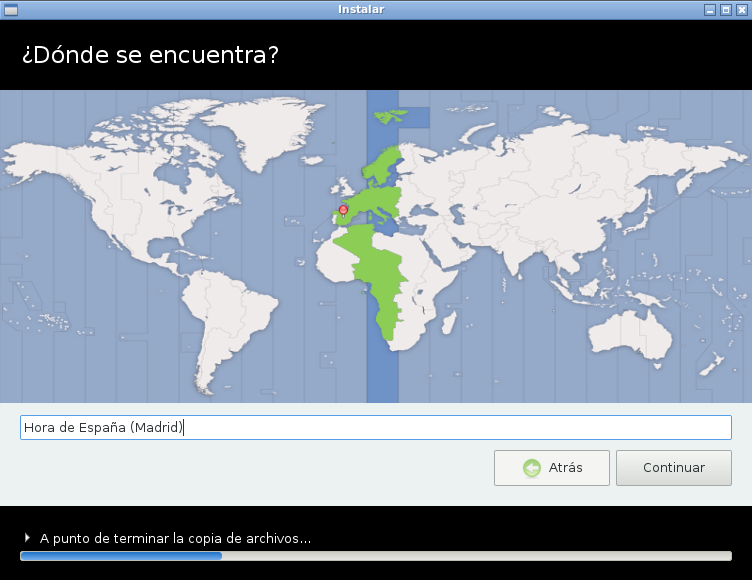
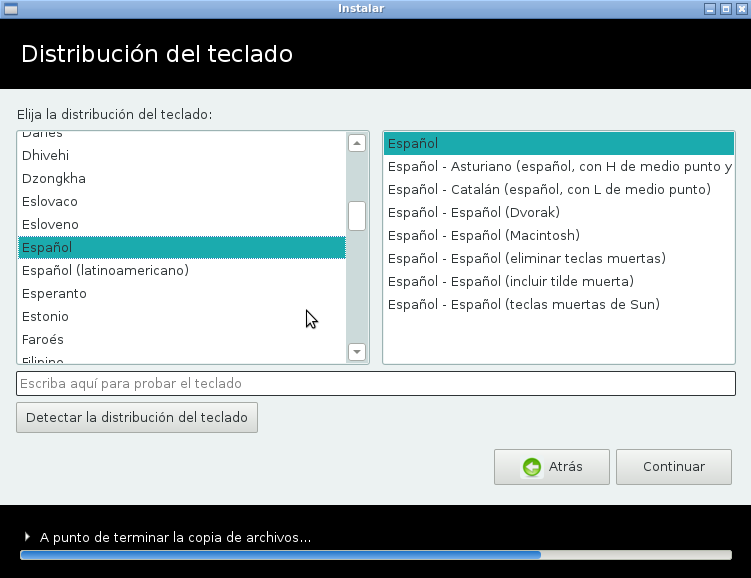
Paso 4: En este ejemplo tenemos todo el espacio libre y sin particionar. Creamos una «nueva tabla de particiones» y tres particiones: 1) una primaria ext4 de 3000 MB en ''/'', 2) una lógica ext4 de 4500 MB en ''/home'' y 3) un área de intercambio de 1000 MB. Presionamos en «Instalar ahora».
Paso 5: Configure la franja horaria y presione en «Continuar».
Paso 6: Elija la distribución de teclado y presione en «Continuar».
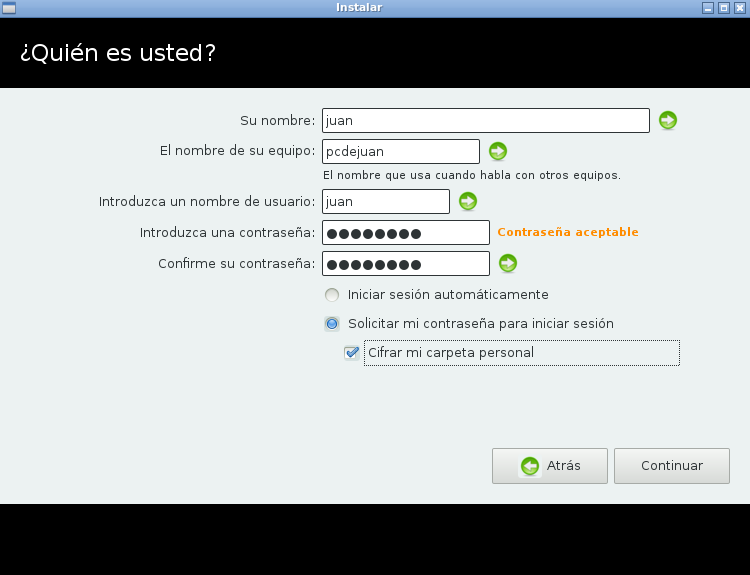
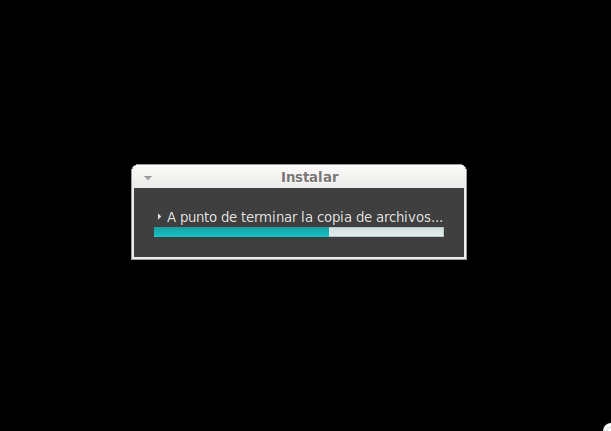
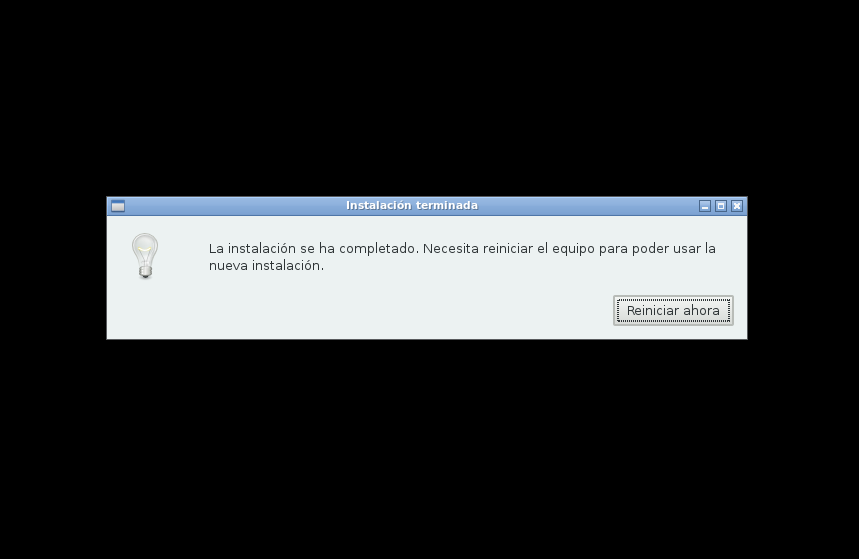
Paso 7: Introduzca un nombre de usuario, de equipo y su contraseña. Puede escoger entre iniciar sesión automáticamente o que se le solicite la contraseña. También puede cifrar su carpeta personal. Presione en «Continuar».
Paso 8: El sistema se instalará. Mientras se completa el proceso, podrá ver algunas imágenes y explicaciones de las aplicaciones disponibles.
Paso 9: Pulse en «Reiniciar».
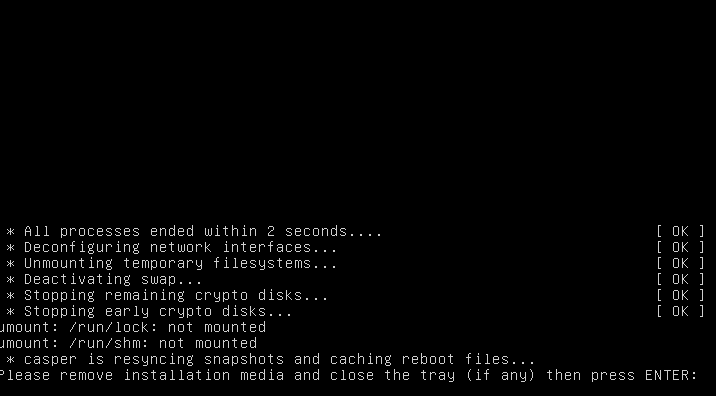
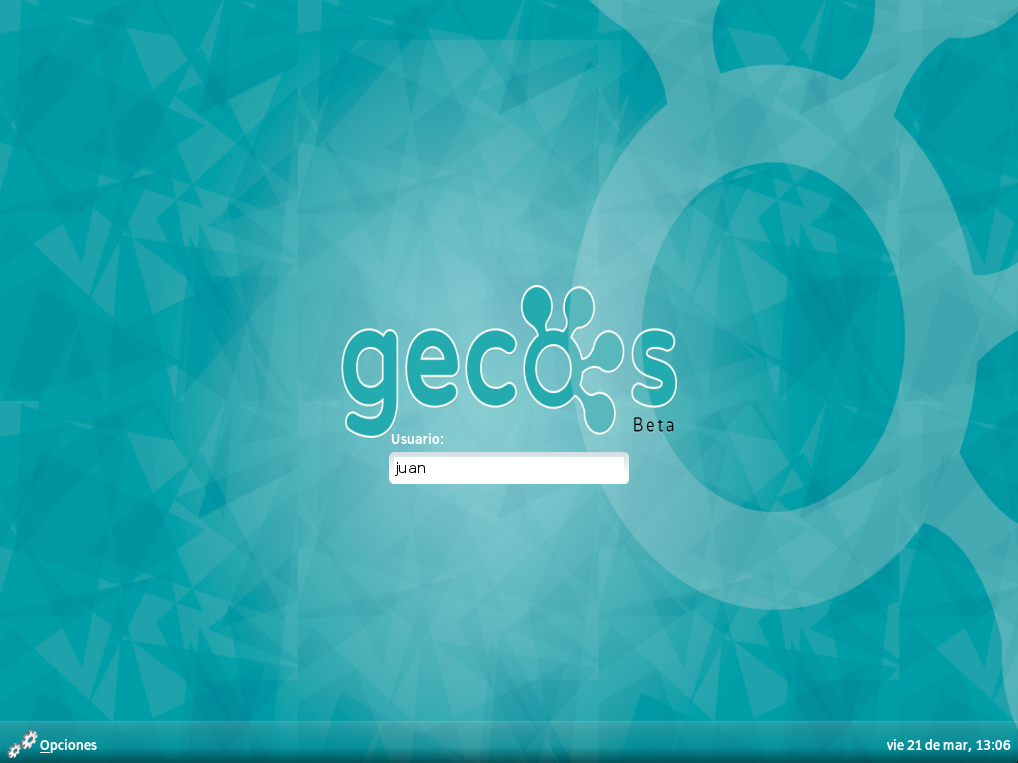
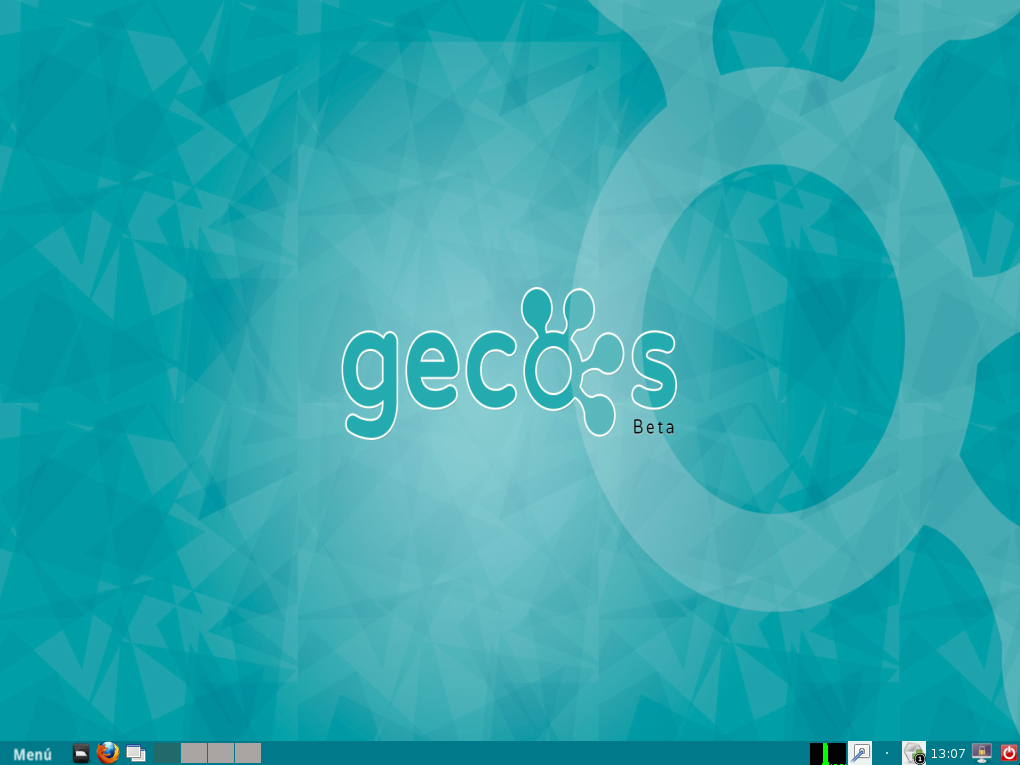
Paso 10: Le pedirá que retire el DVD o la memoria USB y pulse la tecla «intro».
Paso 11: Una vez haya reiniciado, le pedirá su usuario y contraseña.
Paso 12: Si los introduce correctamente, en breve podrá ver el escritorio LXDE de GECOS.
Para aprender a manejar este escritorio, vaya a la sección «Escritorio Lite».
El procedimiento para instalar la versión Integral es exactamente el mismo, pero al final del proceso se mostrará el escritorio Cinnamon.
Para aprender a utilizar este escritorio, vaya a la sección «Escritorio Integral».